Najlepszy edytor metadanych MOV na urządzeniach Mac i Windows
Jeśli masz plik typu MOV i chcesz nazwać przechwycone klipy wideo lub wprowadzić informacje lub metadane do swojego ulubionego filmu, możesz to zrobić za pomocą oprogramowania, które pomoże Ci edytować pliki MOV. Jeśli jednak obawiasz się, skąd wziąć odpowiednie oprogramowanie, które może edytować metadane Twojego ulubionego pliku, nie martw się więcej, ponieważ w tym poście podamy Ci najlepsze rozwiązanie, udostępniając najbardziej polecane Edytor metadanych MOV którego możesz używać na urządzeniach z systemem Windows i Mac.

- Część 1. Najlepszy edytor metadanych MOV
- Część 2. Co to jest MOV
- Część 3. Często zadawane pytania dotyczące edytora metadanych MOV
Część 1. Najlepszy edytor metadanych MOV
Po wypróbowaniu wszystkich edytorów metadanych MOV dla komputerów Mac i Windows możemy powiedzieć, że Vidmore Video Converter posiada wszystkie cechy edytora metadanych. To profesjonalne oprogramowanie oferuje przyjazny dla użytkownika interfejs. Niesamowite, prawda? Wyobraź sobie, że nie musisz szukać wielu samouczków ani czytać wielu podręczników, zanim będziesz mógł w pełni korzystać z jego funkcji edycyjnych. Poza tym po prostu nie edytuje metadanych wideo, ale także audio. Vidmore Video Converter umożliwia również wybór różnych formatów plików, co ułatwia użytkownikom swobodny wybór żądanego formatu.
Oczywiście czasami nie możemy uniknąć wolnego połączenia internetowego, ale bądź spokojny, ponieważ to oprogramowanie nadal działa najlepiej, nawet jeśli wystąpi problem z połączeniem. A jeśli należysz do osoby, która postrzega czas jako cenny, nie musisz się martwić, ponieważ to narzędzie umożliwia szybszą konwersję, nawet jeśli plik zawiera duży rozmiar.
Zalety konwertera wideo Vidmore:
- Kompatybilny z systemami Windows i Mac.
- Oferuje ponad 200 formatów plików audio i wideo.
- Posiada przyjazny interfejs użytkownika.
- Nadal działa najlepiej nawet przy wolnym połączeniu internetowym.
- Oferuje większą szybkość konwersji plików audio i wideo.
Wady konwertera wideo Vidmore:
- Nie ma jeszcze wersji na Androida i iOS.
Spójrz na podane poniżej informacje, aby dowiedzieć się, jak działa ten edytor metadanych MOV. Wykonując proste kroki wskazane tutaj, możesz łatwo edytować swoje metadane.
Krok 1: Zdobądź edytor metadanych MOV
Aby uzyskać edytor metadanych MOV, musisz dotknąć jednego z Ściągnij przyciski poniżej również musisz go zainstalować. Po pomyślnym zainstalowaniu uruchom go na urządzeniu z systemem Windows lub Mac.
Krok 2: Wstaw plik MOV
Po uruchomieniu oprogramowania możesz teraz przesłać plik MOV, który masz w swoim Biblioteka. Abyś go dodał na Oś czasu, po prostu kliknij Dodaj pliki w lewej górnej części ekranu lub możesz też zaznaczyć Plus ikonę na środkowym ekranie. Możesz dodać tyle plików, ile chcesz.
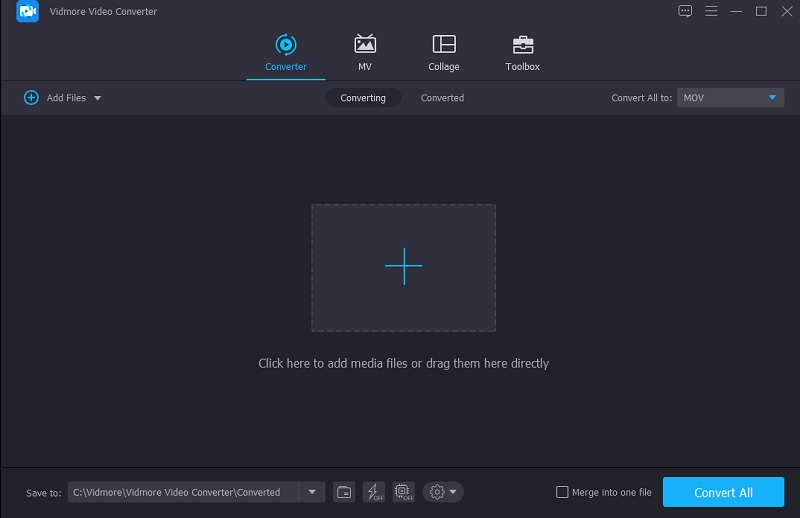
Krok 3: Zmień/edytuj metadane MOV
Po dodaniu plików MOV na Oś czasu, możesz teraz przejść do sekcji edycji metadanych. Wszystko, co musisz zrobić, to kliknąć symbol litery i po prawej stronie miniatury filmu. Po kliknięciu symbolu i pojawi się folder, w którym należy wypełnić pola, które należy wypełnić, takie jak Artysta, Tytuł, Album, Roklub tylko informacje, które chcesz wstawić.
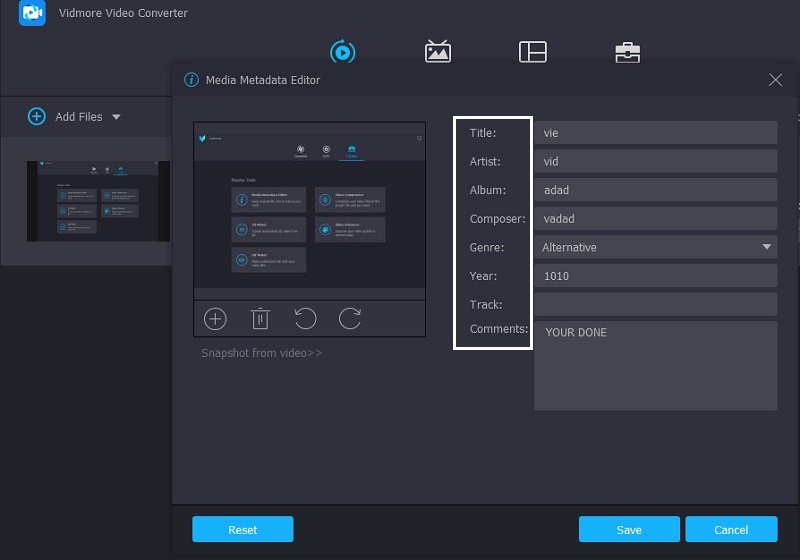
Poza tym, aby dodać atrakcyjny efekt do pliku MOV, możesz również wstawić zdjęcie na okładkę do pliku MOV, możesz dodać dowolne zdjęcie. Wystarczy kliknąć Plus znak, że zobaczysz w dolnej części ramki, a następnie plik w twoim Biblioteka pojawi się, wybierz obraz, który chcesz wprowadzić jako zdjęcie na okładkę. Gdy skończysz, możesz teraz kliknąć Zapisać przycisk.
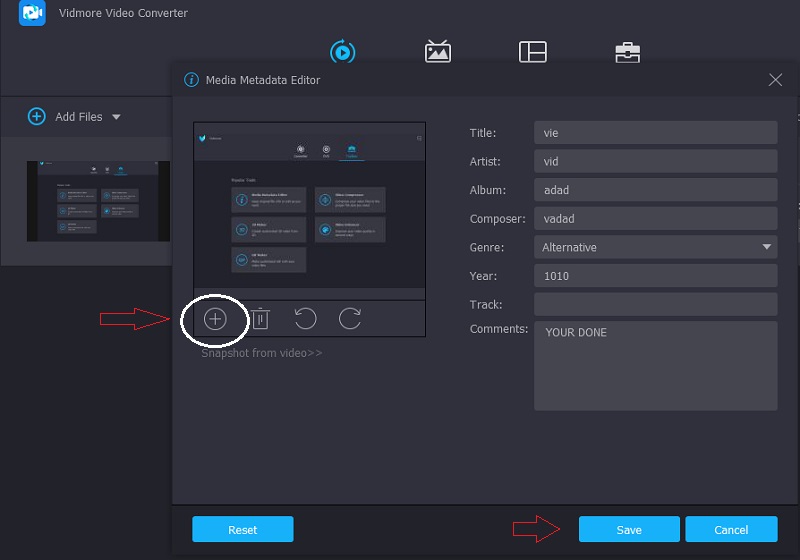
Krok 4: Konwertuj edytowane metadane MOV
Po edycji metadanych pliku MOV i dodaniu zdjęcia na okładkę możesz teraz przejść do głównego interfejsu narzędzia. Wystarczy kliknąć Skonwertuj wszystko przycisk znajdujący się w prawym dolnym rogu ekranu i poczekaj na zakończenie procesu konwersji. Twój plik MOV ma teraz zaktualizowane metadane.
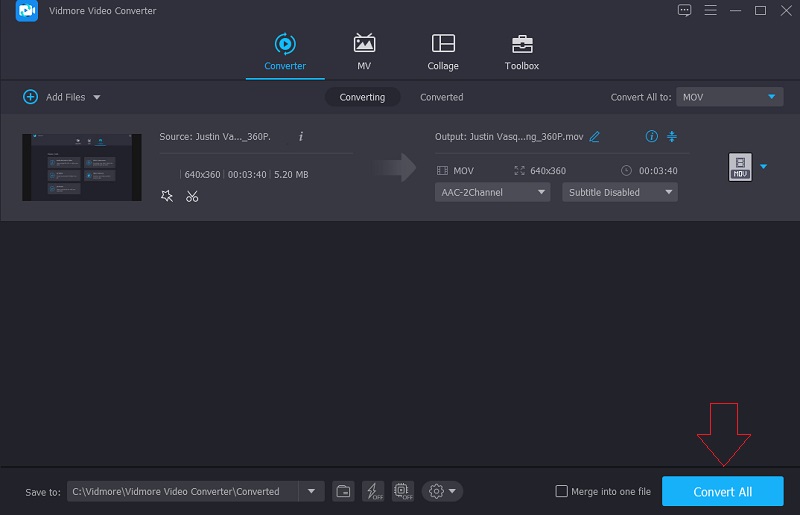
Część 2. Co to jest MOV?
Plik MOV to film zapisany w formacie QTFF lub QuickTime File Format, który jest formatem plików multimedialnych. Ten typ pliku przechowuje różne informacje, znane również jako metadane. Zwykle obejmuje wideo, audio, tekst lub napisy. Ogólnie rzecz biorąc, pliki MOV służą do przechowywania filmów i innych materiałów wideo.
Firma Apple stworzyła format plików QuickTime w 1991 roku. Ten format kontenera został opracowany w celu obsługi różnych typów multimediów i ułatwienia przesyłania multimediów między urządzeniami, oprogramowaniem systemowym i aplikacjami. Rozszerzenie pliku.mov jest powszechnie używane w przypadku plików zapisanych w QTFF. Pliki wideo, audio, kod czasowy i tekst lub napisy są zawarte w plikach MOV. Dane te służą do przechowywania i synchronizacji różnych typów mediów. Pliki MOV są w większości kompresowane za pomocą kodeka MPEG-4.
Istnieje wiele nieporozumień dotyczących MOV i MP4. Oto proste wyjaśnienie. Pliki MOV często zawierają pliki wideo o wysokich przepływnościach i niewielkiej lub zerowej kompresji. Są bardzo wysokiej jakości i mają duże rozmiary plików. Pliki MP4 zawierają pliki wideo, które zostały mocno skompresowane. Jakość jest często nie do odróżnienia od jakości nieskompresowanego wideo, ale rozmiary plików są znacznie mniejsze.
Część 3. Często zadawane pytania dotyczące edytora metadanych MOV
Z jakimi formatami są kompatybilne pliki MOV?
Pliki MOV działają zarówno na platformach Mac, jak i Windows. Ponadto te pliki MOV są kompatybilne z odtwarzaczami Sony PSP i DVD.
Jakie są zalety pliku MOV?
MOV jest przydatnym formatem plików, ponieważ może przechowywać wiele elementów multimedialnych, w tym wideo i audio, w jednym pliku. Zapisuje dane, dzięki czemu możesz łatwo edytować plik, jeśli to konieczne, bez konieczności przepisywania go.
Jak przywrócić uszkodzone pliki MOV?
Pierwszym krokiem powinna być aktualizacja i ponowne uruchomienie odtwarzacza multimedialnego. Zaimportuj plik MOV ponownie po aktualizacji i ponownym uruchomieniu odtwarzacza multimedialnego. Inną szybką poprawką uszkodzonego pliku MOV jest ponowne pobranie go. Pobieranie mogło zostać przerwane lub niekompletne. Po ponownym pobraniu ponownie zaimportuj plik MOV i spróbuj odtworzyć go za pomocą odtwarzacza multimedialnego.
Wniosek
Teraz masz jasne zrozumienie pliku MOV. Dlatego jeśli potrzebujesz edytować informacje w swoich plikach MOV, zdecydowanie możesz polegać na najlepszych Edytor metadanych MOV który jest kompatybilny zarówno z Windows, jak i Mac. Więc po co jeszcze się trzymasz? Zacznij edytować informacje o swoich ulubionych plikach MOV!


